Како уклонити управљачки програм уређаја
Као што знате, често се многи корисници рачунарских система суочавају са проблемом уклањања старих или неискоришћених управљачких програма уређаја. То може бити због много разлога, укључујући хардверске конфликте, неправилан рад уређаја. Ово укључује и инсталирање новијих управљачких програма. Ту се поставља логично питање: како уклонити управљачки програм уређаја?
Шта је возач
Пре него што започнете процес деинсталације управљачког програма или га ажурирате, морате знати шта је то. У ствари, ово је мали програм који обезбеђује везу између “гвоздене” компоненте и оперативног система, без којих сам уређај није нешто што неће радити, систем га можда чак неће ни препознати.
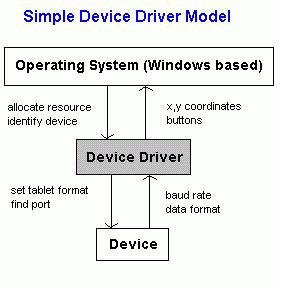
У неким случајевима (посебно када је омогућено аутоматско ажурирање система) потребно је промијенити верзију управљачког програма на новију.
Прегледајте информације о верзији и датотеци управљачког програма
Сада неколико речи о томе шта треба да се уради пре него што наставите са операцијом брисања. Прво треба да сазнате верзију управљачког програма (посебно када је преузета са званичног сајта произвођача хардвера). Веома је вероватно да систем има најновију верзију, а узрок сукоба или неупотребљивости опреме уопште није такав. Тада ће проблем како уклонити возач сам нестати. То се може урадити на неколико начина.
На пример, за уређаје Плуг & Плаи или стандардне компоненте система можете да користите ДирецтКс дијалог позив (дкдиаг команда у менију Покрени). Истина, овде можете видети верзије управљачких програма за екране, звучне опреме и У / И уређаји (осим ако се не инсталира нешто друго).
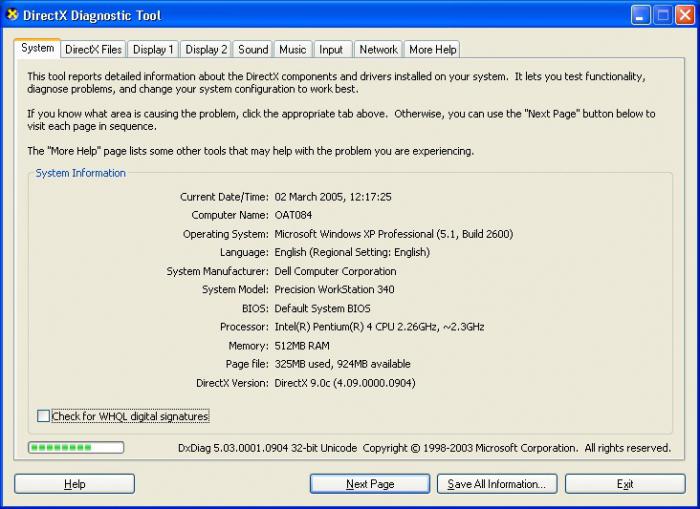
Међутим, питање како прегледати информације и како уклонити управљачки програм, боље је користити стандардна средства Виндовса. Осим тога, то је најједноставнија и доказана метода.
Уклањање управљачких програма помоћу стандардних Виндовс алата
У овом случају, морате користити мени Цонтрол Панел (Контролна табла), који одабире ставку "Девице Манагер" (Управљач уређајима). Име се може променити, у зависности од верзије инсталираног "ОС". Сада изаберите уређај који вас занима и позовите га контекстни мени затим користите команду "Пропертиес". Биће комплетан опис верзије управљачког програма (табулатор "Дривер", мени "Пропертиес").
Сада размотрите пример, рецимо, како да уклоните аудио драјвер (или како да уклоните управљачки програм штампача). У принципу, питање није важно, шема је иста. Извршавамо горе наведене процедуре, али уместо "Пропертиес" дугмета користимо дугме "Делете". Систем ће вас питати да потврдите брисање, након чега можете поново покренути рачунар.
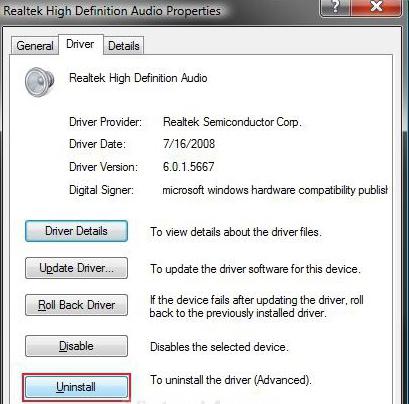
Ако су управљачки програми штампача стандардни и присутни у Виндовс инсталационом пакету, они ће бити аутоматски инсталирани након поновног покретања. У супротном ћете морати да их инсталирате или са оригиналног диска или да га преузмете са званичног сајта произвођача.
Иначе, овај начин гледања информација о управљачким програмима је такође згодан, јер овде можете чак и сами да сазнате локацију фајлова. Ако из неког разлога систем не може да уклони такве програме, можете почети да одлучујете како да потпуно уклоните управљачки програм у ручном режиму. Да бисте то урадили, потребно је само да избришете датотеке са наведене локације система, као и одговарајуће кључеве регистратора. Међутим, неискусним корисницима се не препоручује да то ураде.
Софтвер треће стране
Данас постоји много програма који могу да реше проблем како уклонити старе драјвере у аутоматском режиму. Један од њих је Возач Свеепер.
Овај софтверски производ има много могућности за постављање, на пример, филтрирање од стране произвођача опреме, итд. Али боље је да почнете да откуцавате имена свих произвођача, а затим започнете процес анализе и пречишћавања. Проћи ће неколико минута, након чега ће бити достављен извјештај о застарјелим или неискориштеним (редундантним) управљачким програмима у систему. Потоњи, успут речено, могу да изазову сукобе у раду опреме, јер се сам систем наизменично окреће једном возачу, а затим другом.
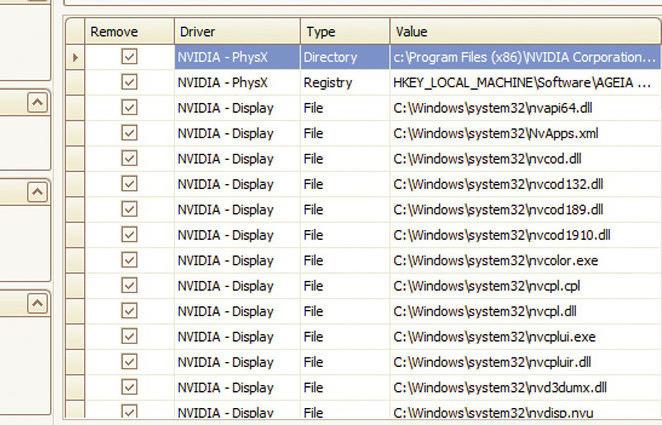
Немојте се изненадити ако програм пронађе чак и управљачке програме интегрисане графичке картице или звучни чипови. Затим морате притиснути дугме "Чишћење", након чега ће се избрисати све оно што је апликација пронашла.
Наравно, неискусан корисник може се бавити таквим стварима само на сопствену одговорност и ризик, али, како пракса показује, овај програм ради апсолутно коректно, не узрокује кварове у оперативном систему и не ремети рад софтверских и хардверских компоненти.
Аутоматско ажурирање
Међу програмима овог типа, можете одабрати посебне услужне програме дизајниране да аутоматски ажурирају све управљачке програме који су доступни у систему. Питање како уклонити возача није вриједно из једноставног разлога. Чињеница је да су многи програми способни прије инсталирања нових верзија управљачких програма за аутоматско брисање старих. Међутим, већина ових софтверских пакета се плаћа. Али предност њиховог рада је то што се они пријављују за ажурирање директно на локације произвођача опреме, тако да ће апсолутно сви возачи имати исправне дигиталне потписе након инсталације или ажурирања.